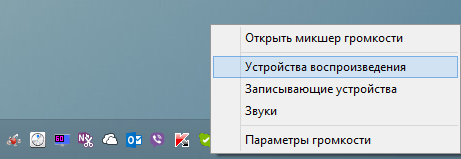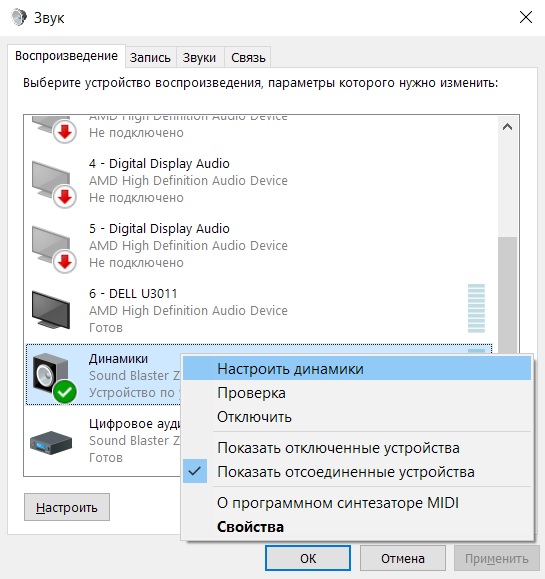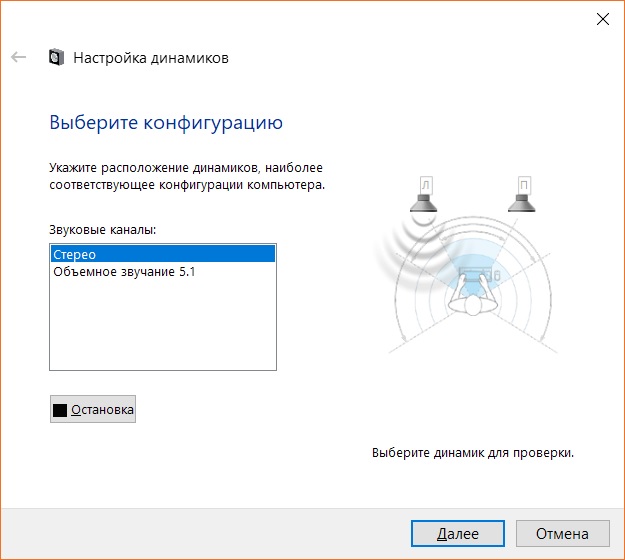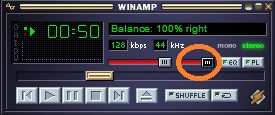Казалось бы это так просто определить какой наушник левый, а какой правый. Но бывают разные ситуации, разные модели и разная аппаратура и, порой, этот простой вопрос действительно может вызвать затруднение. В этой статье я приведу несколько методов, которые помогут различить левый наушник от правого.
Содержание:
- Отметки на наушниках
- Настройки Windows
- Видео
- Музыкальный плеер
- Проверяем правильность подключение провода
Определяем каналы наушников по отметкам на них
Самый простой способ определить где левый, а где правый канал наушников это посмотреть на маркировку на корпусе.
- R — Right это правый канал, обычно дополнительно обозначается красным цветом.
- L — Left это левый канал, обычно дополнительно обозначается синим цветом.
Приведу снимки нескольких наушников и вариации маркировки.
Обратите внимание, что маркировка не унифицирована, она может быть нанесена в совершенно разных частях наушников, иногда даже внутри их, поэтому будьте внимательны. Осмотрите свои наушники, найдите подобную маркировку и, если кабель наушников не съёмный, вам станет очевидным какой наушник правый, а какой левый.
Определяем левый и правый канал наушников с помощью Windows
Если по какой-то причине на ваших наушниках нет маркировки каналов или она была нанесена краской и за давностью лет стёрлась, есть возможность определить левый и правый канал с помощью Windows.
Шаг 1 — устройство воспроизведения
Найдите в правой нижней части экрана компьютера значок динамика и нажмите на него правой кнопкой мышки. Появится меню, где вы должны выбрать пункт «Устройства воспроизведения».
Шаг 2 — настройка динамиков
В списке аудиоустройств найдите то, через которое у вас настроено воспроизведение звука. Обычно оно выделено зелёной галочкой и имеет параметр «Устройство по-умолчанию». Нажмите на него правой кнопкой мыши и в появившемся меню выберите пункт «Настроить динамики».
Шаг 3 — проверка каналов наушников
Выберите стерео режим воспроизведения и нажимайте на динамики которые видите на рисунке. Левый соответствует левому каналу, правый правому. Если вы нажимаете на левый канал, начинается анимация звуковой волны и вы слышите звук из левого наушника, значит вы подключили их верно и каналы играют как положено. Если же каналы перепутаны то, вероятно, вы неправильно подключили наушники, либо какое-то программное обеспечение принудительно меняет аудиоканалы при воспроизведении.
Проверяем левый и правый каналы наушника с помощью видео
Есть очень простой видеоролик, при воспроизведении которого вы можете проверить соответствует ли левый канал воспроизводимого звука левому каналу в ваших наушниках, тоже касается и правого канала. Просто запустите видео.
Если надпись на экране и канал, из которого вы слышите звук, совпадают, то всё в порядке. Если нет, тогда вам нужно проверить верно ли вы подключили наушники и нет ли в настройках аудиоустройства пункта о принудительной смене аудиоканалов.
Определяем левый и правый канал наушников с помощью музыкального плеера
Я решил добавить кусочек юмора в эту статью и показать как менять баланс между каналами на примере давно известного, но ныне забытого плеера WinAmp.
Итак, запустите WinMap любой доступной вам версии. В стандартном интерфейсе вы найдете ползунок (выделен на скриншоте), который отвечает за баланс каналов. В моём случае я полностью перевёл воспроизведение музыки в правый канал. Если вы перевели ползунок в крайнее правое положение и звук идёт из правого наушников — всё в порядке. Если нет — ищите проблему в подключении наушников.
Правильное подключение провода наушников
Многие модели наушников имеют съёмный кабель. Впопыхах или по невнимательности кабель можно подключить неправильно, ведь чаще всего физически разъёмы отлично подходят друг к другу.
Я вам продемонстрирую на примере наушников AKG N30 как должен быть правильно подключен кабель.
Вот так должен быть подключен кабель: красная метка на кабеле должна совпадать с красной меткой на наушнике.
Проверьте, чтобы метки совпадали. Если нет меток на кабеле или на наушниках и вы подозреваете, что левый и правый канал перепутаны, то просто переподключите кабель. Очень часто проблема кроется в такой простой ерунде, а люди могу потратить часы времени на поиск проблем в софте или драйверах.